- QRコードからのアクセス数を知りたい
- パラメータを付けてQRコードの効果を測りたい
パラメータを付けたURLをQRコードにすると、そのQRコード経由のアクセス数を計測できます。

URLにパラメーターを付けるだけで、チラシやポスターなどに貼り付けたQRコードからのアクセスを計測できます。
この記事ではQRコードからのアクセス数を測る方法と、アクセス数の確認方法について解説します。
・GA4で計測できるQRコードを作る方法
・GA4でQRコード経由のアクセスを確認する方法

目次
QRコードからのアクセスを計測する仕組み
Googleアナリティクス(GA4)を使うと、パンフレットやチラシなどの特定のQRコード経由のアクセスを計測できます。
計測できるQRコードを作成する手順は以下の3つのステップです。
- URLにパラメータを付ける
- 作ったURLをQRコードに変換する
- GA4でアクセスを確認する
例えば、チラシなどの媒体にそれぞれ個別のQRコードを作ると、どの媒体から訪問したユーザーが成果に繋がっているかを確認できます。

URLにパラメータを付ける
まず最初にURLにパラメータを付けてオリジナルのURLを作成します。
パラメータとは
パラメータ(parameters)とはURLの末尾に追加する文字列(変数)のことです。
www.AAA.com/
↓ ↓ ↓
パラメータを付けたURL:
www.AAA.com?utm_source=A&utm_medium=B&utm_campaign=C
しかし、パラメータを付けた状態でページにアクセスすると、GA4でそのアクセスを判別できます。
情報収集やデータ分析のために使うパラメータをパッシブパラメータと呼び、開くページの動作には変化がありません。

パラメータを付ける方法
パラメータの付け方にはルールがあります。
正しくパラメータをつけないと、正しく計測できなかったり、分析をしづらくなります。
URLにつけるパラメータは自由に作成できます。
Googleが提供している「Campaign URL Builder」というサービスを使うと、初心者でも簡単に作成できます。
参考
Campaign URL BuilderGoogle Analytics Demo&Tool
入力項目について解説します。
赤枠で囲った部分は入力が必須の項目です。
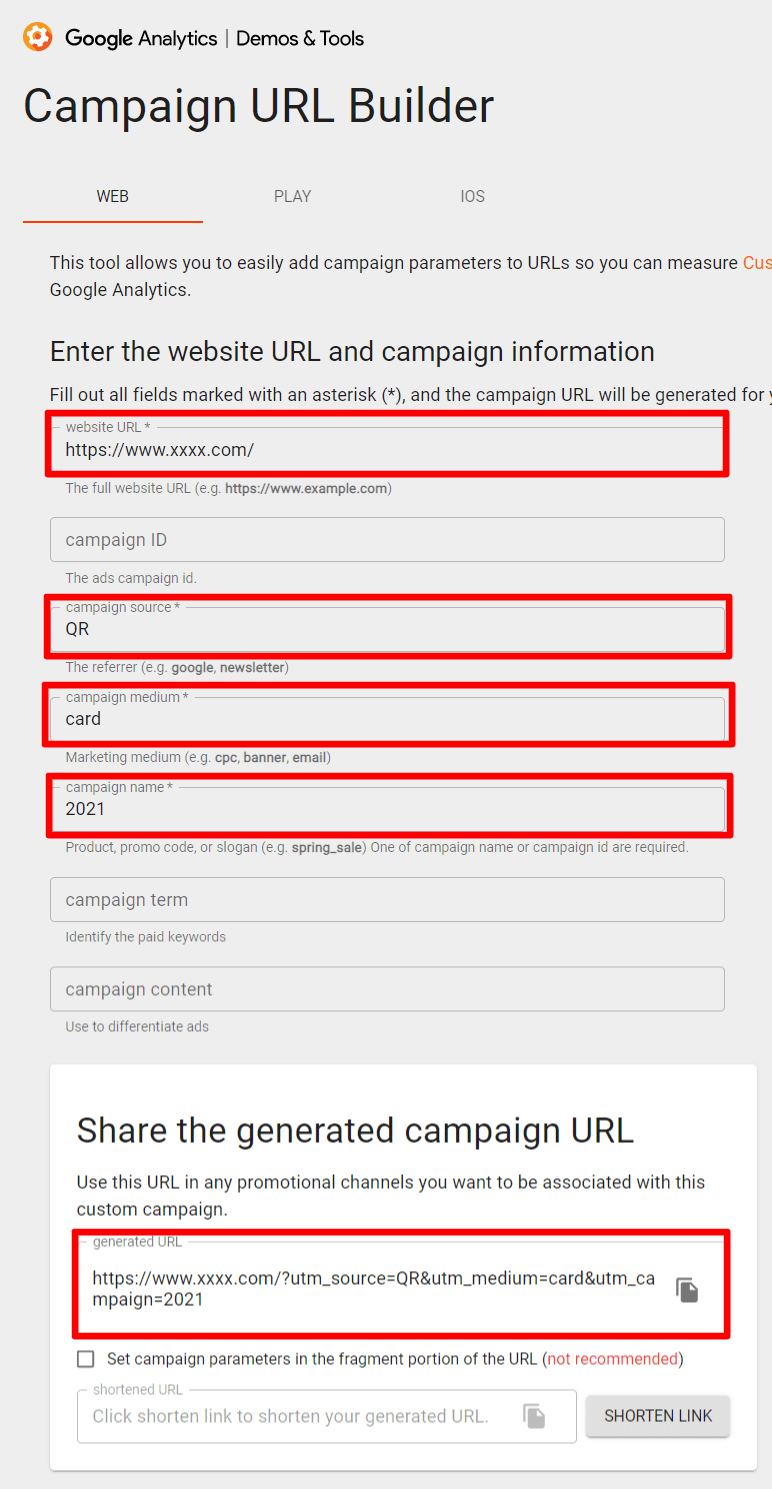
アクセスするページのURLです。httpsから入力します。
campaign source【参照元】:
参照元として識別できる文字列を書きます。
QRコード経由なので「QR」にするとわかりやすいです。
campaign medium【メディア】:
メディア・媒体の種類を示すように入力できます。
ダイレクトメールならDMや、パンフレットならpamphletなど区別できるように媒体に合わせて入力します。
campaign name【キャンペーン名】:
上記のメディアの中でも更に細かく区別する時に使うキャンペーンの名前です。
年と月を示す202403など任意の文字列でもOKです。
このURLを使ってQRコードを作ります。
QRコードの作り方
QRコードの生成は、無料のオンラインサービスを利用すると簡単に作れます。
フォームにURLを入力をするだけで簡単にQRコードを生成でき、生成したQRコードは画像として保存できます。
参考
QRコード作成サイト/無料版
GA4で確認する方法
QRコードからのアクセスはGA4で確認できます。
GA4の使い方はこちらの記事をご覧ください。
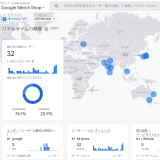 GA4の使い方・GA4でブログを分析する方法
GA4の使い方・GA4でブログを分析する方法
レポートの「集客」→「トラフィック獲得」の画面を開きます。
「セッションのデフォルトチャネルグループ」ごとに表示されている場合、プルダウンの中から「セッションの参照元/メディア」を選択します。

「参照元/メディア」の中に、パラメータで指定した文字が表示されています。
検索で参照元やメディアを絞り込むこともできます。

図のようにどのQRコード経由のアクセスを把握できます。
さらにこのユーザーがその後にどんな行動をとったのかもアナリティクスで分析できます。

まとめ
この記事ではQRコードの効果を計測するための方法を紹介しました。
パラメータを付けたURLはQRコード以外にも、メルマガの効果やリンクの計測にも活用できます。
GA4の初期設定と導入方法はこちらの記事で解説しています。
 GA4の設定方法。WordPressへの導入方法と初期設定
GA4で外部リンクのクリック数を計測する方法はこちらの記事をご覧ください。
GA4の設定方法。WordPressへの導入方法と初期設定
GA4で外部リンクのクリック数を計測する方法はこちらの記事をご覧ください。
 GA4で外部リンクのクリック数を計測する方法・コンバージョンの設定方法
GA4で外部リンクのクリック数を計測する方法・コンバージョンの設定方法


